excel中如何用函数去掉单元格中的一个字符
Excel电子表格计算公式使用方法25条公式技巧总结

Excel电子表格计算公式使用方法25条公式技巧总结对于Excel表格计算公式的方法实在太多,今天就整理了一个公式大全需要对有需要的朋友有些帮助。
1、两列数据查找相同值对应的位置=MATCH(B1,A:A,0)2、已知公式得结果定义名称=EVALUATE(Sheet1!C1)已知结果得公式定义名称=GET。
CELL(6,Sheet1!C1)3、强制换行用Alt+Enter4、超过15位数字输入这个问题问的人太多了,也收起来吧。
一、单元格设置为文本;二、在输入数字前先输入'5、如果隐藏了B列,如果让它显示出来?选中A到C列,点击右键,取消隐藏选中A到C列,双击选中任一列宽线或改变任一列宽将鼠标移到到AC列之间,等鼠标变为双竖线时拖动之。
6、EXCEL中行列互换复制,选择性粘贴,选中转置,确定即可7、Excel是怎么加密的(1)、保存时可以的另存为>〉右上角的”工具”>〉常规>>设置(2)、工具〉〉选项〉>安全性8、关于COUNTIFCOUNTIF函数只能有一个条件,如大于90,为=COUNTIF(A1:A10,”>=90”)介于80与90之间需用减,为 =COUNTIF(A1:A10,”>80")-COUNTIF(A1:A10,"〉90")9、根据身份证号提取出生日期(1)、=IF(LEN(A1)=18,DATE(MID(A1,7,4),MID(A1,11,2),MID(A1,13,2)),IF (LEN(A1)=15,DATE(MID(A1,7,2),MID(A1,9,2),MID(A1,11,2)),"错误身份证号”))(2)、=TEXT(MID(A2,7,6+(LEN(A2)=18)*2),”#—00—00")*110、想在SHEET2中完全引用SHEET1输入的数据工作组,按住Shift或Ctrl键,同时选定Sheet1、Sheet211、一列中不输入重复数字[数据]--[有效性]--[自定义]-—[公式]输入=COUNTIF(A:A,A1)=1如果要查找重复输入的数字条件格式》公式》=COUNTIF(A:A,A5)〉1》格式选红色12、直接打开一个电子表格文件的时候打不开“文件夹选项”-“文件类型”中找到。
如何去掉excel表格中的'符号(取消强制文本转换)

如何去掉excel表格中的'符号(取消强制文本转换)
利用复制粘贴功能:选定需要转换格式的范围,单击鼠标右键在弹出的菜单中选择复制——鼠标移动到另外的空白单元格——单击鼠标右键选择选择性粘贴——选择只有值——确定
利用数据分列功能:点击菜单——数据——分列——分隔符号——下一步——文字识别符号选择单引号’——下一步——完成(如果上述操作不行的话,请在最后一步中对目标区域重新选择就可以了。
)
利用字符函数功能:在新的单元格中输入”=MID(XXX,1,500)”(XXX代表需要转移的单元格地址,如果不知道地址可以不填而用鼠标选择)
利用VBA宏代码功能:点击开发工具——创建宏——复制下面代码进去——执行
Sub 转换()
'
'
Cells.Select
Selection.Copy
Sheets.Add After:=Sheets(Sheets.Count)
Selection.PasteSpecial Paste:=xlPasteValues, Operation:=xlNone, SkipBlanks _
:=False, Transpose:=False
End Sub。
如何批量去除EXCEL单元格中的空格字符
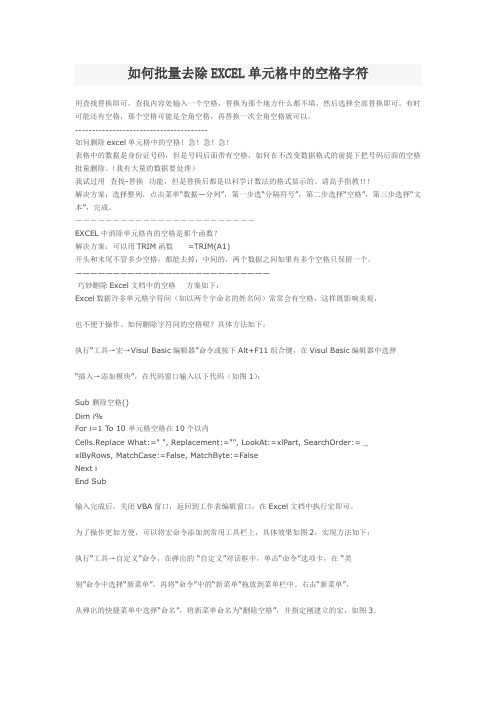
如何批量去除EXCEL单元格中的空格字符用查找替换即可,查找内容处输入一个空格,替换为那个地方什么都不填,然后选择全部替换即可。
有时可能还有空格,那个空格可能是全角空格,再替换一次全角空格就可以。
---------------------------------------如何删除excel单元格中的空格!急!急!急!表格中的数据是身份证号码,但是号码后面带有空格,如何在不改变数据格式的前提下把号码后面的空格批量删除。
(我有大量的数据要处理)我试过用查找-替换功能,但是替换后都是以科学计数法的格式显示的。
请高手指教!!!解决方案:选择整列,点击菜单“数据—分列”,第一步选“分隔符号”,第二步选择“空格”,第三步选择“文本”,完成。
------------------------EXCEL中消除单元格内的空格是那个函数?解决方案:可以用TRIM函数=TRIM(A1)开头和末尾不管多少空格,都能去掉;中间的,两个数据之间如果有多个空格只保留一个。
——————————————————————————巧妙删除Excel文档中的空格方案如下:Excel数据许多单元格字符间(如以两个字命名的姓名间)常常会有空格,这样既影响美观,也不便于操作。
如何删除字符间的空格呢?具体方法如下:执行“工具→宏→Visul Basic编辑器”命令或按下Alt+F11组合键,在Visul Basic编辑器中选择“插入→添加模块”,在代码窗口输入以下代码(如图1):Sub 删除空格()Dim i%For i=1 To 10 单元格空格在10个以内Cells.Replace What:=" ", Replacement:="", LookAt:=xlPart, SearchOrder:= _ xlByRows, MatchCase:=False, MatchByte:=FalseNext iEnd Sub输入完成后,关闭VBA窗口,返回到工作表编辑窗口,在Excel文档中执行宏即可。
excel批量删除单元格部分内容

excel批量删除单元格部分内容在Excel中,我们经常会遇到需要批量删除单元格部分内容的情况。
这可能是因为数据格式不一致,需要清理数据,或者需要删除特定字符以便进行进一步的数据处理。
本文将介绍如何在Excel 中使用函数和技巧来批量删除单元格部分内容,让你的数据处理更加高效。
一、使用文本函数删除部分内容。
1. 使用LEFT、RIGHT、MID函数。
LEFT函数可以从文本字符串的左边提取指定长度的字符,RIGHT函数可以从文本字符串的右边提取指定长度的字符,MID函数可以从文本字符串的中间提取指定位置和长度的字符。
通过这些函数,我们可以轻松地删除单元格中不需要的部分内容。
例如,如果我们需要删除单元格A1中的前3个字符,可以使用以下公式:=RIGHT(A1,LEN(A1)-3)。
这个公式将从A1单元格中提取除了前3个字符以外的所有字符,实现了删除部分内容的效果。
2. 使用SUBSTITUTE函数。
SUBSTITUTE函数可以替换文本字符串中的指定内容。
如果我们需要删除单元格中的特定字符或字符串,可以使用SUBSTITUTE函数将其替换为空字符串,从而达到删除部分内容的目的。
例如,如果我们需要删除单元格A1中的所有空格,可以使用以下公式:=SUBSTITUTE(A1," ","")。
这个公式会将A1单元格中的所有空格替换为空字符串,实现了删除空格的效果。
二、使用数据筛选功能删除部分内容。
除了使用函数外,我们还可以利用Excel的数据筛选功能来删除部分内容。
例如,如果我们需要删除某一列中包含特定字符的单元格,可以通过筛选功能将这些单元格筛选出来,然后一次性删除它们。
1. 使用自动筛选功能。
在需要进行筛选的列中,点击数据菜单中的“筛选”按钮,Excel会在每个单元格的右上角出现一个下拉箭头。
点击箭头,选择“文本筛选”,然后选择“包含”或“不包含”,输入需要删除的部分内容,点击确定,Excel会将包含或不包含指定内容的单元格筛选出来,然后我们可以一次性删除这些单元格。
excel删除每个单元格内的部分内容的函数

标题:深度解析:Excel删除每个单元格内的部分内容的函数在日常工作中,我们经常会面对需要对Excel表格进行深入处理的情况,比如删除每个单元格内的部分内容。
这时我们就需要借助Excel的函数来实现这一目标。
本文将深度探讨这一主题,并为您详细介绍相关函数的使用方法,以帮助您更好地应对工作中的实际需求。
一、Excel中删除部分内容的函数概述在Excel中,我们通常会用到一些函数来处理单元格内的内容,比如LEFT、RIGHT、MID等。
这些函数可以帮助我们提取单元格中的部分内容,或者删除其中的部分内容。
接下来,我们将逐一介绍这些函数的使用方法及其在删除部分内容方面的应用。
1. LEFT函数LEFT函数可以帮助我们从单元格的左侧开始提取指定长度的字符。
它的语法为:=LEFT(text, num_chars),其中text为需要处理的单元格,num_chars为需要提取的字符长度。
在删除部分内容的场景中,我们可以利用LEFT函数提取需要保留的部分内容,然后再进行拼接,即可实现删除目标内容的效果。
2. RIGHT函数与LEFT函数相对应的是RIGHT函数,它用于从单元格的右侧开始提取指定长度的字符。
RIGHT函数的语法为:=RIGHT(text,num_chars),同样,text为需要处理的单元格,num_chars为需要提取的字符长度。
通过RIGHT函数,我们可以提取需要保留的部分内容,从而达到删除目标内容的效果。
3. MID函数MID函数可以帮助我们从单元格的任意位置开始提取指定长度的字符。
它的语法为:=MID(text, start_num, num_chars),其中text为需要处理的单元格,start_num为起始提取位置,num_chars为需要提取的字符长度。
通过MID函数,我们可以灵活地选择需要保留的部分内容,实现删除目标内容的功能。
以上是Excel中常用的几种函数,它们可以帮助我们删除单元格内的部分内容,使得我们能够更加灵活地处理Excel表格。
excel比对函数vlookup的使用教程(通用2篇)

excel比对函数vlookup的使用教程(通用2篇)VLOOKUP函数是Excel中的一个纵向查找函数,它与LOOKUP函数和HLOOKUP函数属于一类函数,在工作中都有广泛应用,如果你会熟练使用这个函数,可以大大缩减你的工作量。
它山之石可以攻玉,下面小编为您精心整理了2篇《excel比对函数vlookup的使用教程》,希望能够给您提供一些帮助。
excel比对函数vlookup的使用教程:篇一比对函数vlookup使用步骤1:首先,复制2023年和2023年A列数据至一个新建工作表的A列。
比对函数vlookup使用步骤2:选中新工作表的A列,点击【数据】-【删除重复项】,获得2023年和2023年项目名称的不重复值,为VLOOKUP函数做准备。
比对函数vlookup使用步骤3:注意:实际情况中,2023年有的某些项目可能2023年不存在,反之亦然。
如果纯粹用VLOOKUP可能出现取数不完全的问题,还需要更复杂的判断和增加数据。
获取不重复值后则避免了这个问题。
比对函数vlookup使用步骤4:双击B2,输入公式=VLOOKUP(A2,2023!A:B,2,0)。
同理,C2输入公式=VLOOKUP(A2,2023!A:B,2,0)比对函数vlookup使用步骤5:双击C2填充柄或向下复制公式。
注意:此时由于某些项目在2023或2023年不存在,VLOOKUP会返回查找不到对应值的错误。
下一步需要将错误值去除。
比对函数vlookup使用步骤6:利用定位错误值的方法,去除公式产生的错误值。
具体步骤如下图:比对函数vlookup使用步骤7:增加汇总行,并核对2023年和2023年的总数是否和原始数据表合计数一致。
比对函数vlookup使用步骤8:在D列做出差异比较列,并输入和填充公式。
比对函数vlookup使用步骤9:这样就很快的比较出两年数据的差异了,你会了没有?用VLOOKUP来匹配excel表里面的数据操作步骤篇二分别打开两个表,把选中你要匹配数据的那个表格,如图;用VLOOKUP来匹配excel表里面的数据操作步骤图1excel的工具栏里选择“插入”,再选择“函数”如图;用VLOOKUP来匹配excel表里面的数据操作步骤图2进入函数菜单,找到“VLOOKUP”函数,选中函数,点确定,如图;用VLOOKUP来匹配excel表里面的数据操作步骤图3这一步是最重要的,对VLOOKUP函数进行设置,操作步骤见图;用VLOOKUP来匹配excel表里面的数据操作步骤图4用VLOOKUP来匹配excel表里面的数据操作步骤图5用VLOOKUP来匹配excel表里面的数据操作步骤图6点确定后,看我们匹配的数据,再从第一个表格下拉到了后一个表格,如图;用VLOOKUP来匹配excel表里面的数据操作步骤图7用VLOOKUP来匹配excel表里面的数据操作步骤图8用VLOOKUP来匹配excel表里面的数据操作步骤图9匹配完成后,要把表格里的一些公司函数格式去掉,我们复制刚匹配的的数字,点右键选择“选择性粘贴”,点“确定”整个匹配的过程就完工了,见图;用VLOOKUP来匹配excel表里面的数据操作步骤图10用VLOOKUP来匹配excel表里面的数据操作步骤图11返回目录excel中使用vlookup函数教程vlookup函数使用步骤1:例如,要在“3.3员工档案及工资表”工作簿中,根据“员工档案表”工作表中的“员工编号”,在“1月工资表”工作表中填写对应的员工姓名。
Excel电子表格计算公式使用方法25条公式技巧总结
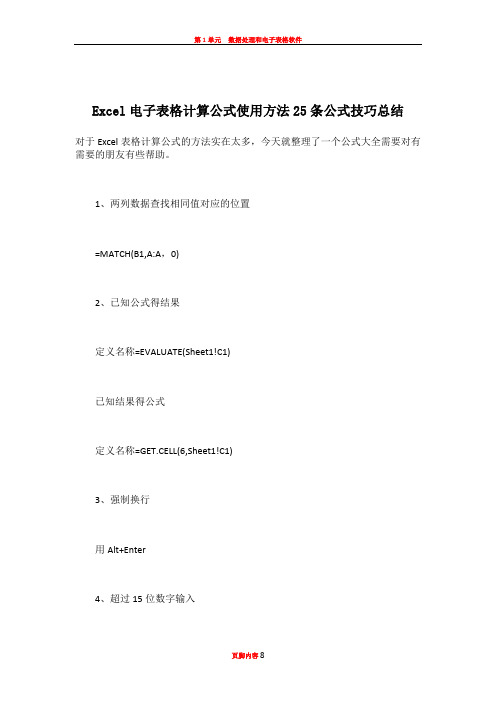
Excel电子表格计算公式使用方法25条公式技巧总结对于Excel表格计算公式的方法实在太多,今天就整理了一个公式大全需要对有需要的朋友有些帮助。
1、两列数据查找相同值对应的位置=MATCH(B1,A:A,0)2、已知公式得结果定义名称=EVALUATE(Sheet1!C1)已知结果得公式定义名称=GET.CELL(6,Sheet1!C1)3、强制换行用Alt+Enter4、超过15位数字输入这个问题问的人太多了,也收起来吧。
一、单元格设置为文本;二、在输入数字前先输入'5、如果隐藏了B列,如果让它显示出来?选中A到C列,点击右键,取消隐藏选中A到C列,双击选中任一列宽线或改变任一列宽将鼠标移到到AC列之间,等鼠标变为双竖线时拖动之。
6、EXCEL中行列互换复制,选择性粘贴,选中转置,确定即可7、Excel是怎么加密的(1)、保存时可以的另存为>>右上角的"工具">>常规>>设置(2)、工具>>选项>>安全性8、关于COUNTIFCOUNTIF函数只能有一个条件,如大于90,为=COUNTIF(A1:A10,">=90")介于80与90之间需用减,为=COUNTIF(A1:A10,">80")-COUNTIF(A1:A10,">90")9、根据身份证号提取出生日期(1)、=IF(LEN(A1)=18,DATE(MID(A1,7,4),MID(A1,11,2),MID(A1,13,2)),IF (LEN(A1)=15,DATE(MID(A1,7,2),MID(A1,9,2),MID(A1,11,2)),"错误身份证号"))(2)、=TEXT(MID(A2,7,6+(LEN(A2)=18)*2),"#-00-00")*110、想在SHEET2中完全引用SHEET1输入的数据工作组,按住Shift或Ctrl键,同时选定Sheet1、Sheet211、一列中不输入重复数字[数据]--[有效性]--[自定义]--[公式]输入=COUNTIF(A:A,A1)=1如果要查找重复输入的数字条件格式》公式》=COUNTIF(A:A,A5)>1》格式选红色12、直接打开一个电子表格文件的时候打不开“文件夹选项”-“文件类型”中找到.XLS文件,并在“高级”中确认是否有参数1%,如果没有,请手工加上13、excel下拉菜单的实现[数据]-[有效性]-[序列]14、10列数据合计成一列=SUM(OFFSET($A$1,(ROW()-2)*10+1,,10,1))15、查找数据公式两个(基本查找函数为VLOOKUP,MATCH)(1)、根据符合行列两个条件查找对应结果=VLOOKUP(H1,A1:E7,MATCH(I1,A1:E1,0),FALSE)(2)、根据符合两列数据查找对应结果(为数组公式)=INDEX(C1:C7,MATCH(H1&I1,A1:A7&B1:B7,0))16、如何隐藏单元格中的0单元格格式自定义0;-0;;@ 或选项》视图》零值去勾。
excel快速删除中文字符方法

excel快速删除中文字符方法在Excel中快速删除中文字符有几种方法,下面将逐一介绍。
方法一:使用查找和替换功能1.首先,打开你的Excel表格。
2.在Excel菜单栏中选择“编辑”选项。
3.然后选择“替换”选项。
4.在弹出的对话框中,在“查找”文本框中输入中文字符。
5.在“替换为”文本框中输入一个空格或者其他你想替换的字符。
6.点击“全部替换”按钮,即可将所有中文字符替换为空格或其他字符,从而删除中文字符。
方法二:使用文本函数1.在Excel表格的一列中输入下列函数:=SUBSTITUTE(A1, "中文字符", "")这里的A1是你想要删除中文字符的单元格,而“中文字符”是你要删除的中文字符。
2.然后按下回车键,就会将指定单元格中的中文字符替换为空格,达到删除中文字符的目的。
方法三:使用VBA宏如果你需要频繁删除中文字符,你可以使用VBA宏来实现自动删除中文字符。
1.首先,按下“ALT + F11”打开VBA编辑器。
2.在VBA编辑器中,点击“插入” -> “模块”,在弹出的对话框中输入下列代码:Sub RemoveChineseCharacters()Dim cell As RangeFor Each cell In Selectioncell.Value = WorksheetFunction.Substitute(cell.Value, "中文字符", "")Next cellEnd Sub3.然后按下“ALT + Q”关闭VBA编辑器。
4.选中你要删除中文字符的单元格范围,并执行刚才创建的宏。
以上方法都可以快速删除Excel表格中的中文字符,你可以根据具体情况选择合适的方法。
同时,这些方法也可以应用于删除其他特定字符或字符串,让你更高效地处理和清理Excel数据。
- 1、下载文档前请自行甄别文档内容的完整性,平台不提供额外的编辑、内容补充、找答案等附加服务。
- 2、"仅部分预览"的文档,不可在线预览部分如存在完整性等问题,可反馈申请退款(可完整预览的文档不适用该条件!)。
- 3、如文档侵犯您的权益,请联系客服反馈,我们会尽快为您处理(人工客服工作时间:9:00-18:30)。
如何在execl中把如“1999-03-22”日期型数据变为“一九九九”,“三”,“二二”供其它类似毕业证类的文件进I第一步:在日期列的后一列H1单元格中输入提取数值函数:“=left(g2,4)”在单元格H1中显示为“1999”,如果要提取“01”则输入“=mid(g2,6,2)”表示从g2单元格左起中间第6位开始,取2位字符。
如果取右边,也可以输入“=right(g2,2)”,则显示的是”23”.特别强调:单元格中的“1999”,“23”等要是数值格式,如上表单元格中数据形式。
(把文本变为数字的办法1:在数变换的数据列后插入一空列,然后选中要变换的列,鼠标点菜单”数据“——”分列“,按两次”下一步“,点选”列数据格式“下的”常规“——”确定“。
办法2:在任意空白单元格输入数字1并复制它,选定单元格区域,在其上点鼠标右键——”选择性粘贴“,在”运算“下选择”乘“,确定。
)第二步:单击要变为数值的数据,如H1中的“1999”,然后单击“格式——单元格——数字——自定义”在数值分类标签中选择“自定义”后,再在自定义类型中输入“[dbnum1]0”(要把数值永久性变为汉字,如把h1中的1999变为:一九九九,采用“编辑”菜单中的“替换”命令是最好的办法)1、excel中如何用函数去掉单元格中的一个字符例如:1_大海,如何将1_去掉用公式取字符“=right(text,(lengh(text)-2))”即可实现,正确的是:=RIGHT(text,(LEN(text)-2))2、从一个字符串或一个长数家中取出中间几位字符或数字,或者只要其中一部分字符的办法,下面为分开。
例如:从123456中把6个数字分开,而且中间加个逗号。
=MID(A2,1,1) & "," & MID(A2,2,1) & "," & MID(A2,3,1) & ", " & MID(A2,4,1) & "," & MID(A2,5,1) & "," & MID(A2,6,1)如果不止是6位数字,就继续连接公式的MID(A2,6,1)。
例如:如果要把123456中的34取出来,在单元格输入:办法①:=mid(A2,3,2) 其中A2是A2单元格,3是从第3位算起,2是取两个字符的意思。
3、从一个字符串中取左边几位字符或右边几位字符的办法办法:=left(A2,3) 取出A2单元格的左边三位数字或字符。
=right(A2,2)取出A2单元格的右边两位数字或字符。
4、如何在一个单元格中的数据加一个字符串,例如:A1单元格中是01,而A列的所有单元格中的数据都要加上CF- 这样两个字符,办法:在B1里输入="CF"&"-"&A1,则在B列中出现:CF-01 ,选中B1单元格,指针到右下角,出现黑十字时,按左键拖动即可。
例如:在单位的人事资料,在excel中输入后,由于上级要求在原来的职称证书的号码全部再加两位,即要在每个人的证书号码前再添上两位数13,如果一个一个改的话实在太麻烦了,那么我们可以用下面的办法,省时又省力:1)假设证书号在A列,在A列后点击鼠标右键,插入一列,为B列2)在B2单元格写入: ="13" & A2 后回车;3)看到结果为 13xxxxxxxxxxxxx 了吗?若是在原证书号后面加13 则在B2单元格中写入:=A2 & “13” 后回车。
5、对同一个单元格中的数据求和如把123456789中的12和56、78两位数求和在单元格中输入:=SUM(MID(A1,1,2),MID(A1,4,2),MID(A1,7,2),这是A1的前两位和中间两位,后两位的和值,MID是用来提取数字,(A1,1,2)代表A1单元格中从第1个数字开始提取2个数字6、在EXCEL中把一个单元格字符串从右边取数每个数字都在单独的单元格中如A1单元格中123456,我想把6取出放在B1单元格方法一:在B1单元格中输入: =right(A1,1)从右边取出A1单元格中的第一位数。
想把34取出,在B1单元格中输入:=right(A1,3,),从右边取出A1单元格中的前3位数。
也可用:=left(A1,3)等。
也可取汉字,如A1单元格的汉字是“北京电视台”,在B1中输入:=left(A1,2)结果为:北京。
输入:=right(A1,3)后结果为:电视台。
7、excel中如何将多个单元格的数字或字母合并到一个单元格里面C3中的数据为ABC,D3中的数据为D,E3中的数据为23,F3中数据为US,如果要在G3中出现:ABCD23US方法一:在G3单元格中输入:=C3&D3&E3&F3方法二:在G3单元格中输入:=CONCATENATE(C3,D3,E3,F3)8、COUNTIF 统计某个单元格区域中符合指定条件的单元格数目。
条件统计:例如要统计从:B4单元格到AW4单元格中的所有为(1天)的数据个数,只需要在出现的单元格中输入:=COUNTIF(B4:AW4,"1天"),则可统计出单元格内容为(1天)的个数。
9、从一个出生日期计算某人周岁的办法:假设表格中A列中从A2起,存放着某人的出生日期,要在B列算出这个人的周岁。
方法:在B2中输入公式:=INT(("2006-8-31"-A2)/365.25)10、在excel中怎样用COUNTIF或其他函数计算在两个数值之间的数的个数比如在A1:A30中介于数值100和80(包含这两个数)之间的数的个数,=COUNTIF(A1:A30,">=80")-COUNTIF(A1:A30,"<=100")注意中间的—是减号的意思,输入此公式后出出的是负值,因为小于等于100成绩的人多,而大于等于80成绩的人少。
11、if函数的用法,如果判断两个单元格的值是不是相等,例如判断A2和B2单元格中的值是不是相等,在D2单元格中输入:=if(A2=B2,1,0),其中1表示如果相等输出真值1,如果不相等则输出假值0。
公式是单个或多个函数的结合运用。
1、AND “与”运算,返回逻辑值,仅当有参数的结果均为逻辑“真(TRUE)”时返回逻辑“真(TRUE)”,反之返回逻辑“假(FALSE)”。
条件判断2、A VERAGE 求出所有参数的算术平均值。
数据计算3、COLUMN 显示所引用单元格的列标号值。
显示位置4、CONCATENATE 将多个字符文本或单元格中的数据连接在一起,显示在一个单元格中。
字符合并5、COUNTIF 统计某个单元格区域中符合指定条件的单元格数目。
条件统计DATE 给出指定数值的日期。
显示日期DATEDIF 计算返回两个日期参数的差值。
计算天数DAY 计算参数中指定日期或引用单元格中的日期天数。
计算天数DCOUNT 返回数据库或列表的列中满足指定条件并且包含数字的单元格数目。
条件统计FREQUENCY 以一列垂直数组返回某个区域中数据的频率分布。
概率计算IF 根据对指定条件的逻辑判断的真假结果,返回相对应条件触发的计算结果。
条件计算INDEX 返回列表或数组中的元素值,此元素由行序号和列序号的索引值进行确定。
数据定位INT 将数值向下取整为最接近的整数。
数据计算ISERROR 用于测试函数式返回的数值是否有错。
如果有错,该函数返回TRUE,反之返回FALSE。
逻辑判断LEFT 从一个文本字符串的第一个字符开始,截取指定数目的字符。
截取数据LEN 统计文本字符串中字符数目。
字符统计MATCH 返回在指定方式下与指定数值匹配的数组中元素的相应位置。
匹配位置MAX 求出一组数中的最大值。
数据计算MID 从一个文本字符串的指定位置开始,截取指定数目的字符。
字符截取MIN 求出一组数中的最小值。
数据计算MOD 求出两数相除的余数。
数据计算MONTH 求出指定日期或引用单元格中的日期的月份。
日期计算NOW 给出当前系统日期和时间。
显示日期时间OR 仅当所有参数值均为逻辑“假(FALSE)”时返回结果逻辑“假(FALSE)”,否则都返回逻辑“真(TRUE)”。
逻辑判断RANK 返回某一数值在一列数值中的相对于其他数值的排位。
数据排序RIGHT 从一个文本字符串的最后一个字符开始,截取指定数目的字符。
字符截取SUBTOTAL 返回列表或数据库中的分类汇总。
分类汇总SUM 求出一组数值的和。
数据计算SUMIF 计算符合指定条件的单元格区域内的数值和。
条件数据计算TEXT 根据指定的数值格式将相应的数字转换为文本形式数值文本转换TODAY 给出系统日期显示日期V ALUE 将一个代表数值的文本型字符串转换为数值型。
文本数值转换VLOOKUP 在数据表的首列查找指定的数值,并由此返回数据表当前行中指定列处的数值条件定位WEEKDAY 给出指定日期的对应的星期数。
星期计算Execl各种输入办法1、输入33096显示3′30"96方法:格式---单元格格式---数字---分类--自定义--类型下面输入0"′"00!"00 ---确定。
2、输入1396显示13"96方法:格式---单元格格式---数字---分类--自定义--类型下面输入00!"00 ---确定。
3、将单元格数字格式设置为自定义000"°"00"′"00"″"将此格式直接复制过去就可以,输入时直接输入一连串数字,如135度12分32秒,输入1351232,单元格显示135°12′32″4、身份证号现在一般都是18位了,但excel超过15位的数字在一个单元格里都不能完全显示所以身份证号一般都是以文本形式存储方法1:先把单元格格式设置为文本,再输入身份证号方法2:输入前输入一个(')这个符号式半角状态下的顿号5、在Excel2003中,只能输入15位有效数字,多余者后面续0。
对18位身份证号码的输入可以采取下述方法之一:数据区域设置为“文本”格式。
首先输入一个英文单引号后再接着输入数字。
如果身份证号码前6位相同(如521138),则将数据区域格式设置为"521138"##"",数据输入时,从第7位起输入。
6、在excel中把1997变换为:一九九七或壹玖玖柒输入:=TEXT(B4,"[DBNum1]0") 转换为:一九九七输入:=TEXT(B4,"[DBNum2]0") 转换为:壹玖玖柒7、在EXCEL中,如何将选择题答案(如A,B,C,D)自动生成得分(如10,6,2,0)?A1:为答案所在单元格B2得分公式:=LOOKUP(A1,{"A","B","C","D"},{10,6,2,0})EXCEL:如何将学生成绩返回值80分以上返回A,70-80分返回B,60分以上返回C? 在EXCEL中,录入学生成绩,如何将学生成绩变为等级制:即80分以上返回A,70-80分返回B,60分以上返回C,不及格返回D?A1为成绩:=lookup(A1,{0,60,70,80},{"D","C","B","A"})8、在execl。
